File atau gambar Portable Document Format (PDF) muncul sebagai objek bukan gambar aktual dalam publikasi. Ini cocok untuk publikasi online, tapi tidak efektif untuk publikasi cetak. Berikut cara menambahkan PDF.
-
Buka publikasi dan letakkan kursor di mana Anda ingin menempatkan link PDF atau gambar.
Catatan: Anda tidak bisa menyisipkan file atau gambar PDF dalam kotak teks jadi buat ruang untuk link PDF Anda di luar kotak teks.
-
Klik Sisipkan > Objek.
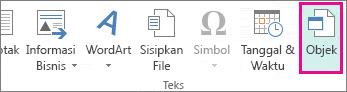
-
Klik Buat dari file, klik Telusuri, dan temukan file atau gambar PDF.

-
Klik Buka, dan klik OK.
Catatan: Printer komersial biasanya lebih memilih menggunakan file PDF untuk mencetak publikasi. Untuk informasi tentang mengonversi publikasi Anda ke PDF, lihat Menyimpan Sebagai atau mengonversi publikasi ke .pdf.










